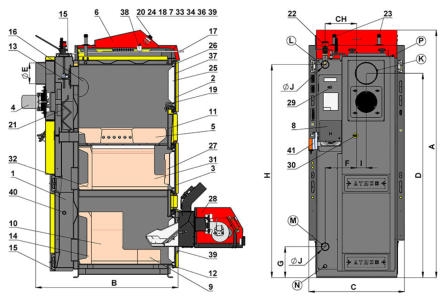MacBook skārienpaliktņa problēmas, piemēram, klikšķu nereģistrēšana vai nereģistrēšanās, kad un kur to nevēlaties, var ietekmēt jūsu spēju veikt uzņēmējdarbību uzticami un precīzi. Ārkārtējos gadījumos nepareiza skārienpaliktņa darbība var izraisīt nejaušu datu zudumu vai izmaiņas. Apple ir izlaidusi programmatūras atjauninājumu, kas novērš dažas no šīm problēmām. Citas standarta problēmu novēršanas darbības, piemēram, skārienpaliktņa iestatījumu pielāgošana, var novērst problēmas, kas nav novērstas ar programmatūras atjauninājumu, un, iespējams, ietaupīt laiku un naudu atbalsta zvaniem.
Datora ekrāna augšējā kreisajā stūrī noklikšķiniet uz Apple izvēlnes un nolaižamajā izvēlnē atlasiet Programmatūras atjaunināšana. Atrodiet vienumu ar nosaukumu "Skārienpaliktņa programmaparatūras atjaunināšana" un atzīmējiet tai blakus lodziņu "Instalēt". Atzīmējiet izvēles rūtiņas blakus visiem citiem parādītajiem atjauninājumiem un noklikšķiniet uz pogas Instalēt ekrāna apakšā. Ja nepieciešams, restartējiet datoru.
Noklikšķiniet uz Apple izvēlnes un nolaižamajā izvēlnē atlasiet System Preferences. Noklikšķiniet uz opcijas "Tastatūra un pele" un atlasiet cilni "Trackpad", lai piekļūtu skārienpaliktņa iestatījumiem. Apskatiet izsekošanas ātrumu un dubultklikšķa ātruma slīdņus, lai pārliecinātos, ka rādītājs ir iestatīts kaut kur starp opcijām Lēns un Ātrs. Noņemiet atzīmi no opcijām sadaļā Trackpad Žesti, lai redzētu, vai tas atrisina problēmu. Sadaļā Trackpad Options noklikšķiniet uz lodziņa, kas liek jūsu MacBook ignorēt nejaušu skārienpaliktņa ievadi. Ja laiku pa laikam izmantojat peli, noņemiet atzīmi no izvēles rūtiņas blakus "Ignorēt skārienpaliktni, kad ir pieejama pele". Aizveriet tastatūras un peles logu un pārbaudiet, vai skārienpaliktņa problēmas ir novērstas.
Izslēdziet datoru un apgrieziet to otrādi, lai pārbaudītu, vai MacBook akumulatorā nav redzamas uzpūšanās pazīmes, kas var rasties laika gaitā, kas ir īpaši svarīgi, ja izmantojat vecāku klēpjdatoru. Izvelciet ar roku pa apakšu, lai pārliecinātos, ka akumulatora korpuss ir vienā līmenī ar pārējo datora pamatni. Pretējā gadījumā izmantojiet monētu, lai pagrieztu akumulatora bloķēšanas pogu un izvilktu akumulatoru. Pievērsiet uzmanību izliekuma pazīmēm, kas var nospiest skārienpaliktņa mehānismu zem tā un izraisīt tā šūpošanos. Pēc akumulatora izņemšanas pievienojiet datoru un ieslēdziet to vēlreiz. Ja pele darbojas pareizi, iespējamais iemesls ir akumulators. Iegādājieties jaunu akumulatoru Apple veikalā vai tiešsaistē.